A telepített Windows 10 licenc típusától függően szükség esetén átviheti azt egy új számítógépre. Az évek során a Microsoft különböző piaci csatornákon keresztül terjesztette asztali operációs rendszerét. Az új számítógépek gyakran előtelepítve, OEM-licenccel érkeznek. A Microsoft sok más csatornán is forgalmazza a Windows rendszert, ezek közé tartozik a kiskereskedelmi, mennyiségi licenc, tudományos és alcsoportok, például a frissítési licencek.
2015-ben a Microsoft piacra dobta legújabb verzióját, a Windows 10-et, amely korlátozott ideig ingyenesen kínálja az operációs rendszert a Windows 7 vagy Windows 8 rendszert futtató PC-k és eszközök számára. A Microsoft továbbra is teljes körű kiskereskedelmi termékként kínálja a Windows 10-et a megfelelő licenc nélküli számítógépekhez vagy a PC-t építő személyek számára.
Határozza meg, hogy a Windows 10 licence átvihető-e
Nézze meg, milyen típusú licencet telepített
A Microsoft a Windows 10 ingyenes frissítését teljes verziónak írja le, nem próbaverziónak. Ezekkel az állításokkal ellentétben a Windows 10 ingyenes frissítésének vannak bizonyos korlátozásai.
- Ha a Windows 7, Windows 8 vagy 8.1 kiskereskedelmi példányáról frissített, a Windows 10 licenc magában foglalja azokat a kiskereskedelmi jogokat, amelyekből származott – átruházható . De a Microsoft szabályai szerint csak egyszeri átutalásra jogosult.
- Az OEM Windows 7, Windows 8 vagy 8.1 licencfrissítésből származó licencek olyan licencek, amelyeket a gyártó egy új számítógépre előre telepített, majd az Ön Windows 10 licence fenntartja az OEM-jogokat – nem ruházható át .
- Ha rendelkezik a Windows 10 teljes kiskereskedelmi példányával, annyiszor viheti át, ahányszor csak akarja.
- Ha egyszerű frissítést hajtott végre a Windows 10 Pro Pack csomagra a Windows 10 Home rendszerből, átviheti azt a Digital Licensing segítségével. Ez azért lehetséges, mert a Pro Pack frissítés ugyan egy kiskereskedelmi licenc, amely a megvásárlásához használt Microsoft-fiókhoz kapcsolódik.
A kiadások vagy a „verziók” számítanak
Ezeket az árnyalatokat a Windows 10 kiadásokkal kapcsolatos cikkünkben tárgyaltuk ; a Windows 10 november 1511-es frissítésével a Microsoft módosította a csatornalicencet. Korábban egy adott Windows-parancs kiadásával azonosíthatta azt a csatornát, amelyből a licenc származott. A novemberi frissítés immár az összes frissített licencet, legyen az teljes csomag vagy OEM, kiskereskedelmiként írja le. Annak ellenére, hogy az ingyenes Windows 10-re való frissítést egy OEM Windows 7 vagy Windows 8/8.1 rendszerről már kiskereskedelmiként azonosítják, lélekben ez továbbra is OEM-licenc.
Ez befolyásolja a licenccel kapcsolatos jogokat. Ha kiskereskedelmi, folytathatja a hardver módosításait a rendszeren, például cserélheti az alaplapot vagy áthelyezheti egy másik számítógépre. OEM-verzió esetén, ha automatikusan megváltoztatja az alaplapot, az ingyenes frissítés érvénytelenné válik, vagyis új, teljes kiskereskedelmi Windows 10 licencet kell vásárolnia .
A Windows 10 évfordulós frissítésének kiadásával a Microsoft további fejlesztéseket hajtott végre a licenc átvitelében a Digitális licenc funkció használatával. Ez az egyik lehetőség, amelyet a felhasználóknak először meg kell vizsgálniuk a licenc átruházásakor. A működésével kapcsolatos részletekért tekintse meg cikkünket .
Távolítsa el a licencet, majd vigye át egy másik számítógépre
A teljes Windows 10 licenc vagy az ingyenes frissítés a Windows 7 vagy 8.1 kiskereskedelmi verziójáról való áthelyezéséhez a licenc már nem lehet aktívan használható számítógépen. A Windows 10 nem rendelkezik deaktiválási lehetőséggel. Ehelyett két választása van:
- Távolítsa el a termékkulcsot – ez áll a legközelebb a Windows-licenc deaktiválásához. Ez a módszer nem tájékoztatja a Microsoft aktivációs kiszolgálókat arról, hogy a licenc már nincs használatban a gépen; ehelyett elkerüli a konfliktusokat, ha a Microsoft Activation Servers egynél több rendszeren észleli a használatban lévő licencet.
- Formázza a számítógépet – ez a módszer biztosítja, hogy a licenc már ne legyen használatban a számítógépen. Ehhez használhatja a Windows 10 kényelmes Reset opcióját .
Távolítsa el a termékkulcsot
Nyomja meg a Windows billentyűt + X, majd kattintson a Parancssor (Rendszergazda) elemre. A parancssorba írja be a következő parancsot: slmgr.vbs /upk.
Ez a parancs eltávolítja a termékkulcsot, ami felszabadítja a licencet máshol történő használatra.
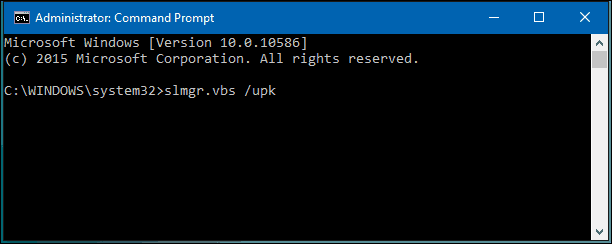
Mostantól szabadon átviheti licencét egy másik számítógépre. A novemberi frissítés megjelenése óta a Microsoft kényelmesebbé tette a Windows 10 aktiválását, pusztán a Windows 8 vagy Windows 7 termékkulcs használatával.
Amikor a rendszer kéri a termékkulcs megadását, kattintson a Nincs termékkulcsom lehetőségre. Ha boltban vásárolt teljes verziójú Windows 10 licenccel rendelkezik, megadhatja a termékkulcsot.
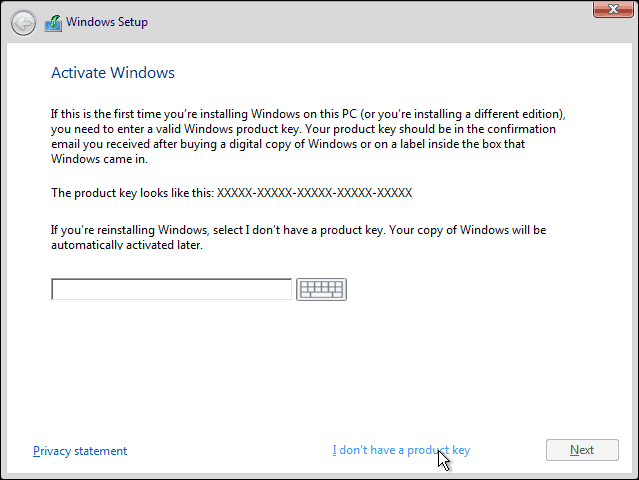
Válassza ki azt a kiadást, amelyre licencet kapott
A Windows 7 Starter verziója, Home Basic, Home Premium, Windows 8.1 Core: Windows 10 Home
Vagy Windows 7 Professional, Ultimate, Windows 8.1 Pro: Windows 10 Pro
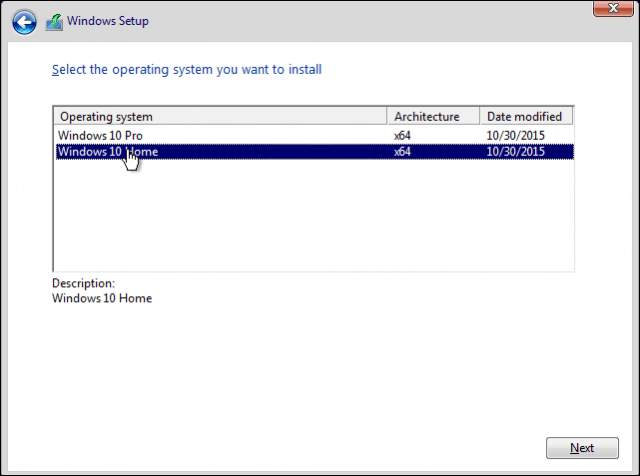
A Windows 10 telepítése ismét kérni fogja a termékkulcs megadását az Out of Box Experience alatt. Ha Windows 7 vagy Windows 8/8.1 termékkulcsot használ, kattintson a Tegye ezt később gombra . Ha boltban vásárolt teljes verziójú Windows 10 licenccel rendelkezik, megadhatja a termékkulcsot.
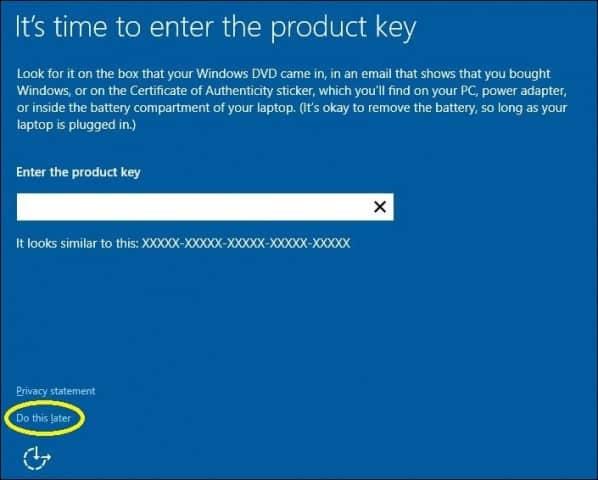
A licenc újraaktiválása
Miután megérkezik az asztalra, újra meg kell adnia a termékkulcsot. Ezt többféleképpen is megteheti. Először próbáljuk meg a legegyszerűbb módszert.
Kattintson a Start > Beállítások > Frissítés és biztonság > Aktiválás > Termékkulcs módosítása elemre . Adja meg Windows 7 vagy Windows 8.0/8.1 termékkulcsát, majd kattintson a Tovább gombra az aktiváláshoz.
A másik lehetőség a kulcs beírása a parancssorból. Nyomja meg a Windows billentyűt + X, majd kattintson a Parancssor (Rendszergazda) elemre. Ezt a lehetőséget csak akkor használja, ha nehézségei vannak a Beállításokban.
A parancssorba írja be a következő parancsot: slmgr.vbs /ipk xxxxx- xxxxx- xxxxx- xxxxx- xxxxx. Nyomja meg az Enter billentyűt a billentyűzeten; visszaigazolást kap a termékkulcs frissítéséről. Zárja be a parancssort, majd folytassa az újraaktiválást telefonon vagy lépjen kapcsolatba a támogatással.
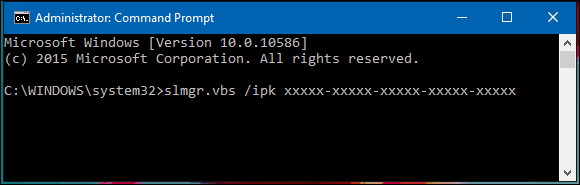
Ha szükséges, lépjen kapcsolatba az ügyfélszolgálattal
Mivel a Windows 10 licencet korábban egy másik számítógépen használták, újra kell aktiválnia telefonon, vagy a Kapcsolatfelvételi támogatás segítségével. Nyomja meg a Windows billentyűt + R , majd írja be a következőt : slui.exe 4 , majd nyomja meg az Enter billentyűt a billentyűzeten.
Megjegyzés: Ha a slui.exe 4 parancs nem működik, írja be helyette a slui parancsot , majd nyomja meg az Enter billentyűt.
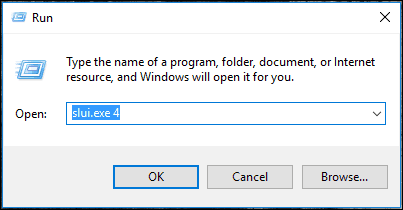
Az aktiváló varázsló elindul. Válassza ki az országot, és kattintson a Tovább gombra.
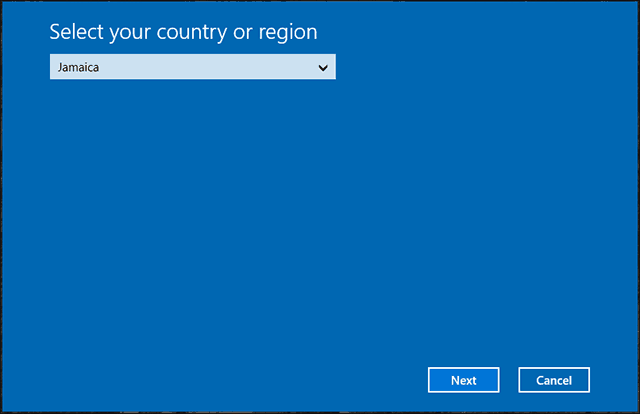
Hívja fel az aktiválási képernyőn látható számot, vagy indítsa el a Kapcsolatfelvétel a támogatással szolgáltatást, majd magyarázza el a helyzetet a Microsoft Answer Technek; adja meg a telepítési azonosítót a képernyőn.
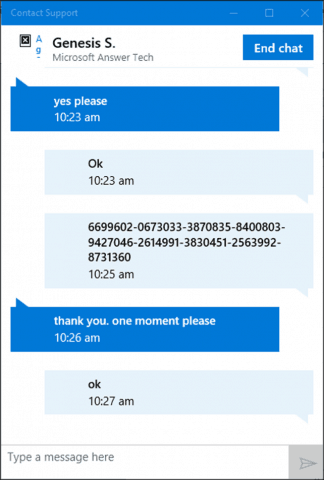
Az ügynök ellenőrzi a termékkulcsot, majd megadja a megerősítő azonosítót a Windows 10 újraaktiválásához. Tekintse át cikkünket a licenc újraaktiválásával kapcsolatos teljes útmutatásért .
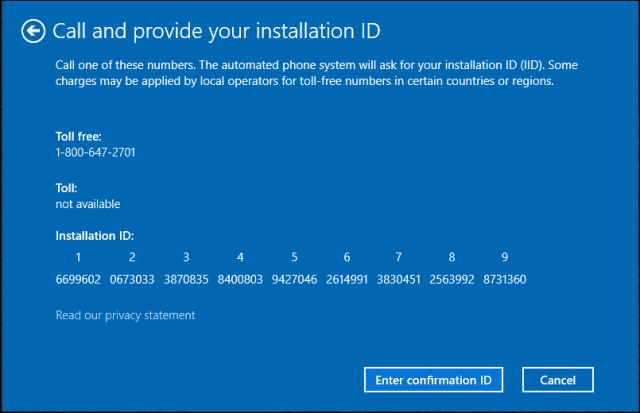
Ha Windows 10 Pro Packet vásárolt, be kell jelentkeznie Microsoft-fiókjába, hogy újraaktiválja a Digital License használatával . Tudom, hogy nagyon kimerítő eljárás, de zökkenőmentesen működik, különösen a Windows 10 új csevegési támogatási lehetőségével .
![Hogyan lehet élő közvetítést menteni a Twitch-en? [KIFEJEZETT] Hogyan lehet élő közvetítést menteni a Twitch-en? [KIFEJEZETT]](https://img2.luckytemplates.com/resources1/c42/image-1230-1001202641171.png)
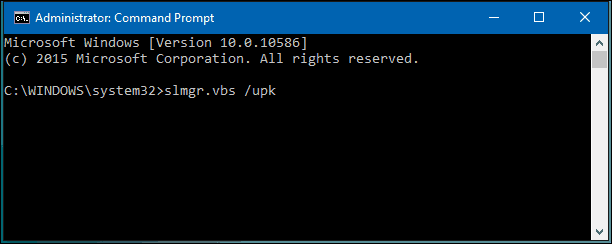
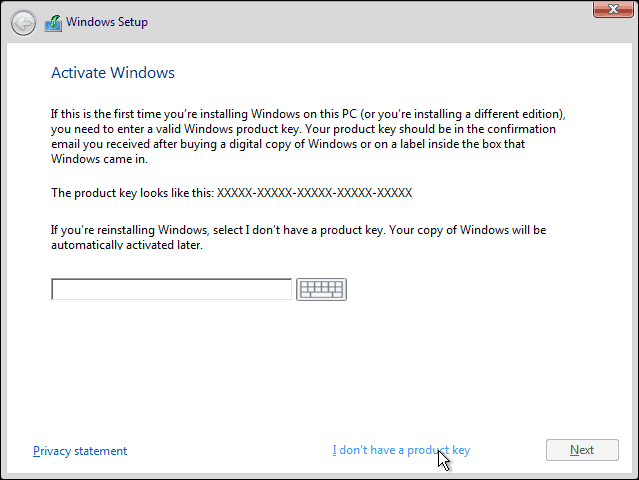
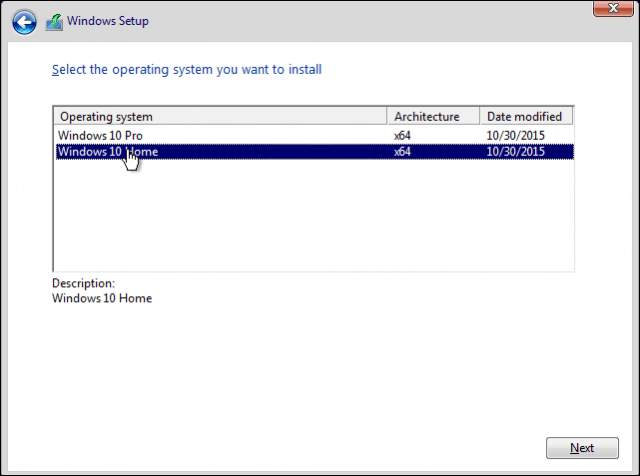
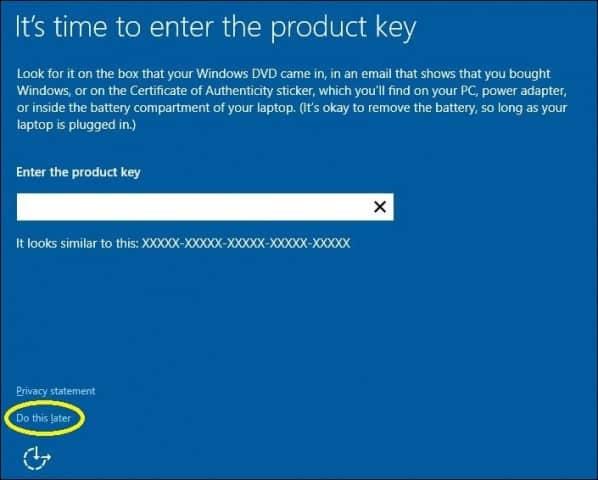
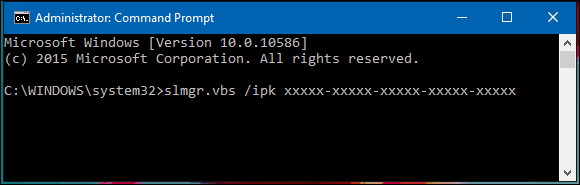
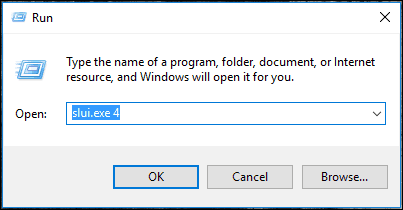
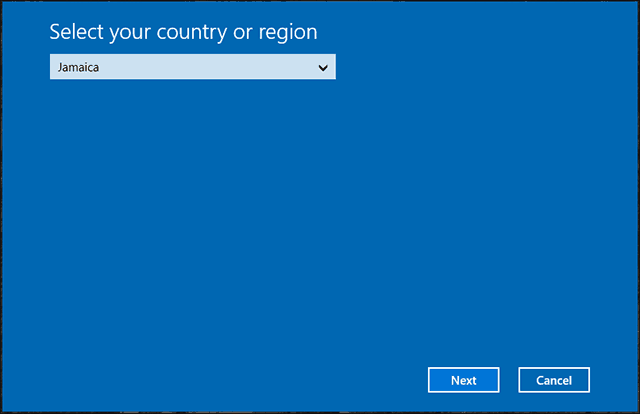
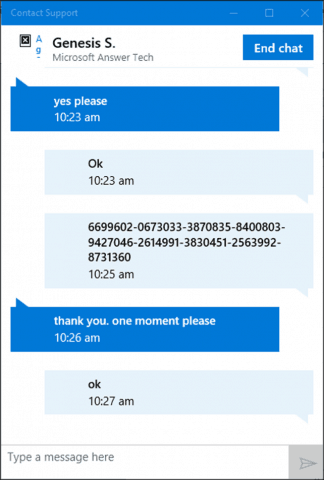
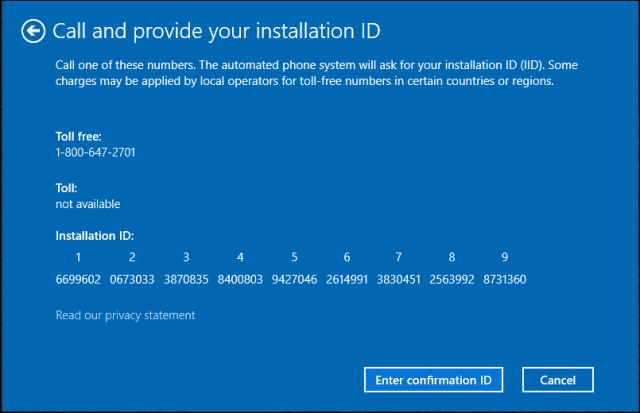


![[JAVÍTOTT] „A Windows előkészítése, ne kapcsolja ki a számítógépet” a Windows 10 rendszerben [JAVÍTOTT] „A Windows előkészítése, ne kapcsolja ki a számítógépet” a Windows 10 rendszerben](https://img2.luckytemplates.com/resources1/images2/image-6081-0408150858027.png)

![Rocket League Runtime Error javítása [lépésről lépésre] Rocket League Runtime Error javítása [lépésről lépésre]](https://img2.luckytemplates.com/resources1/images2/image-1783-0408150614929.png)



